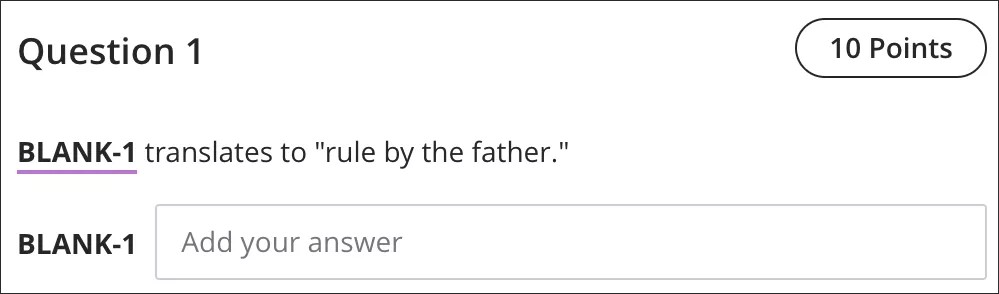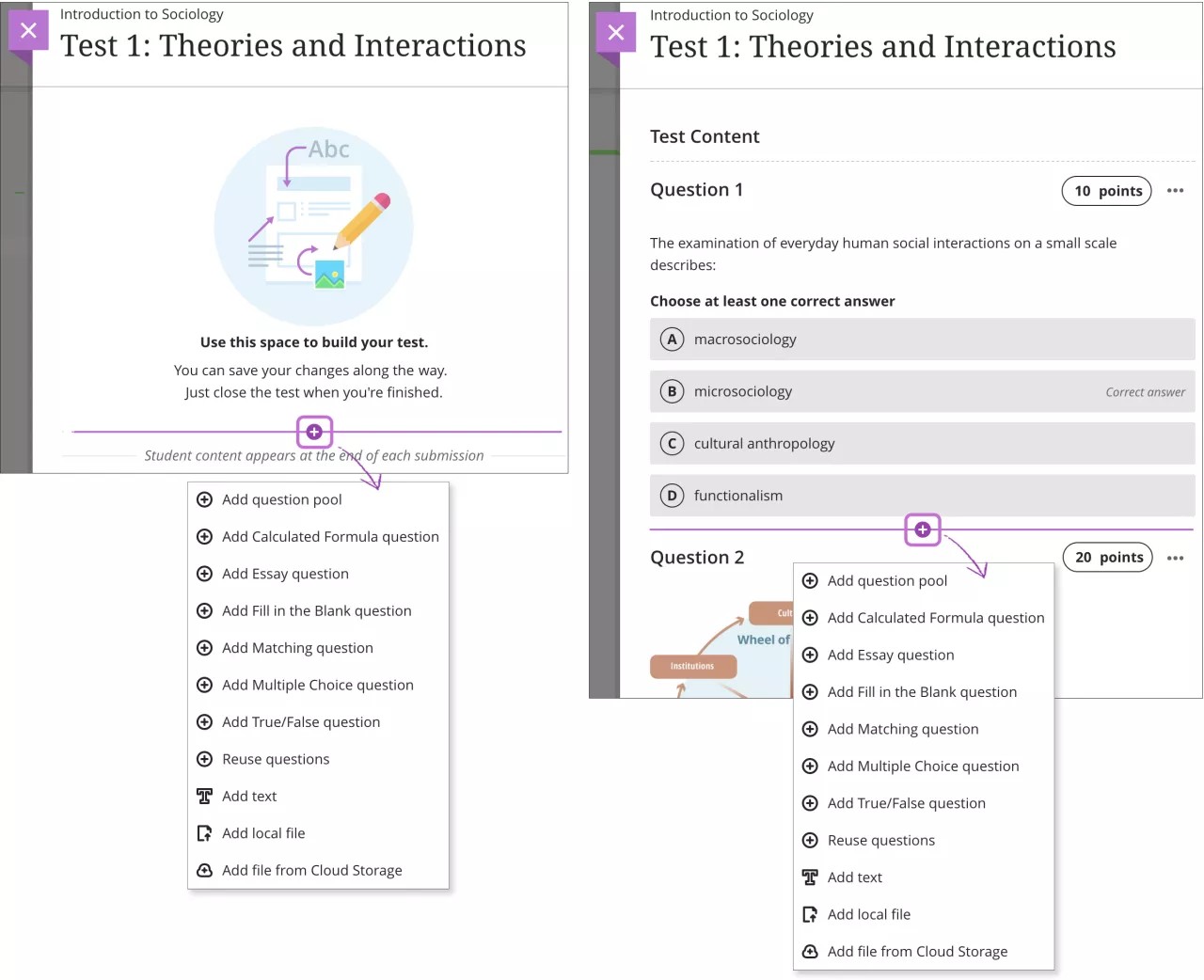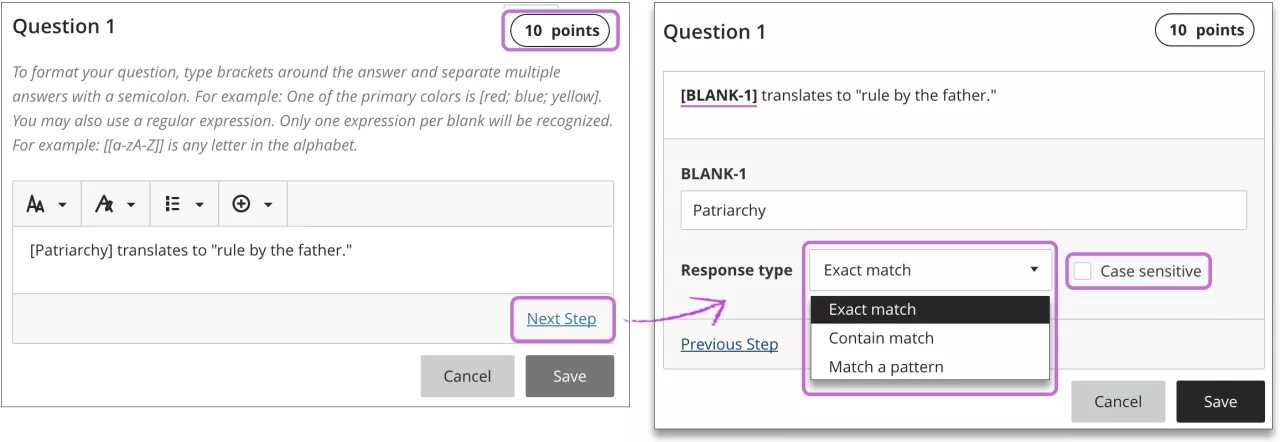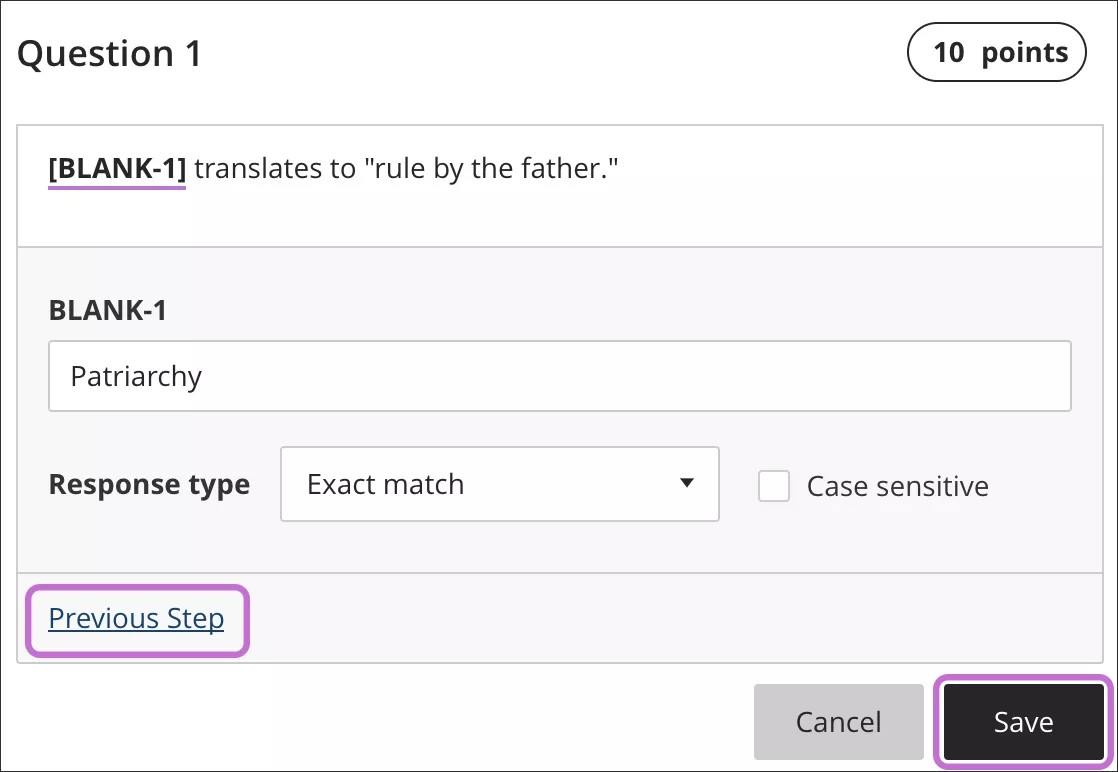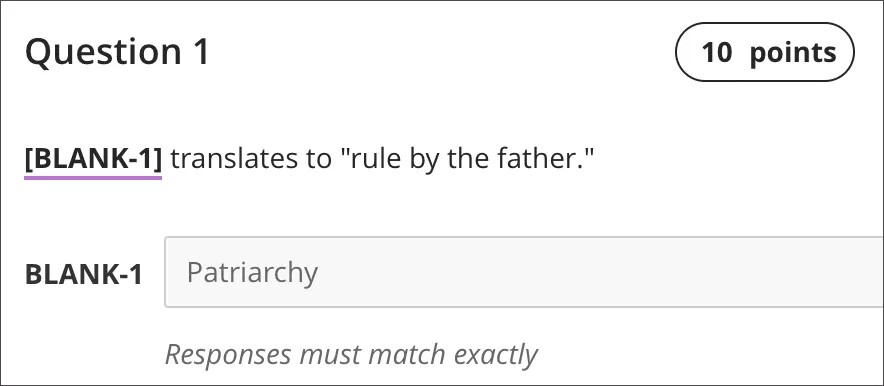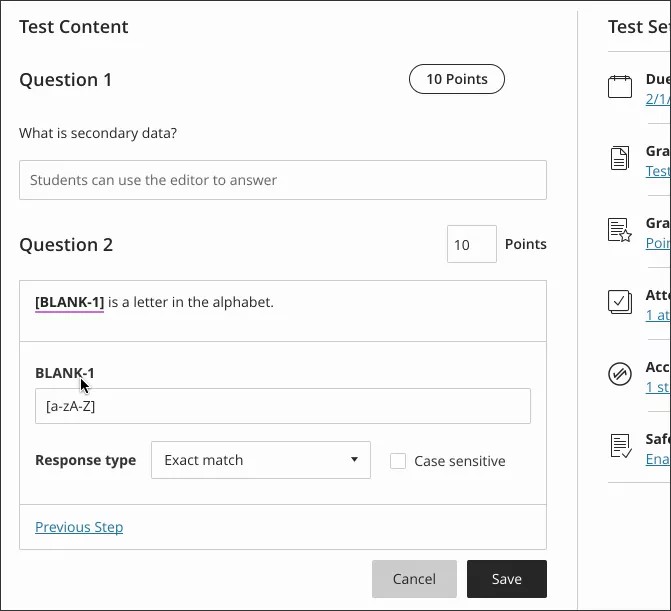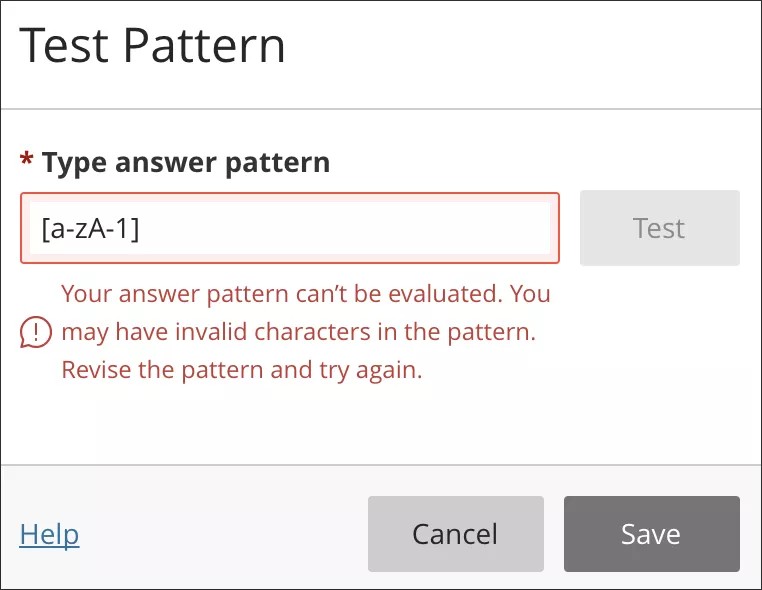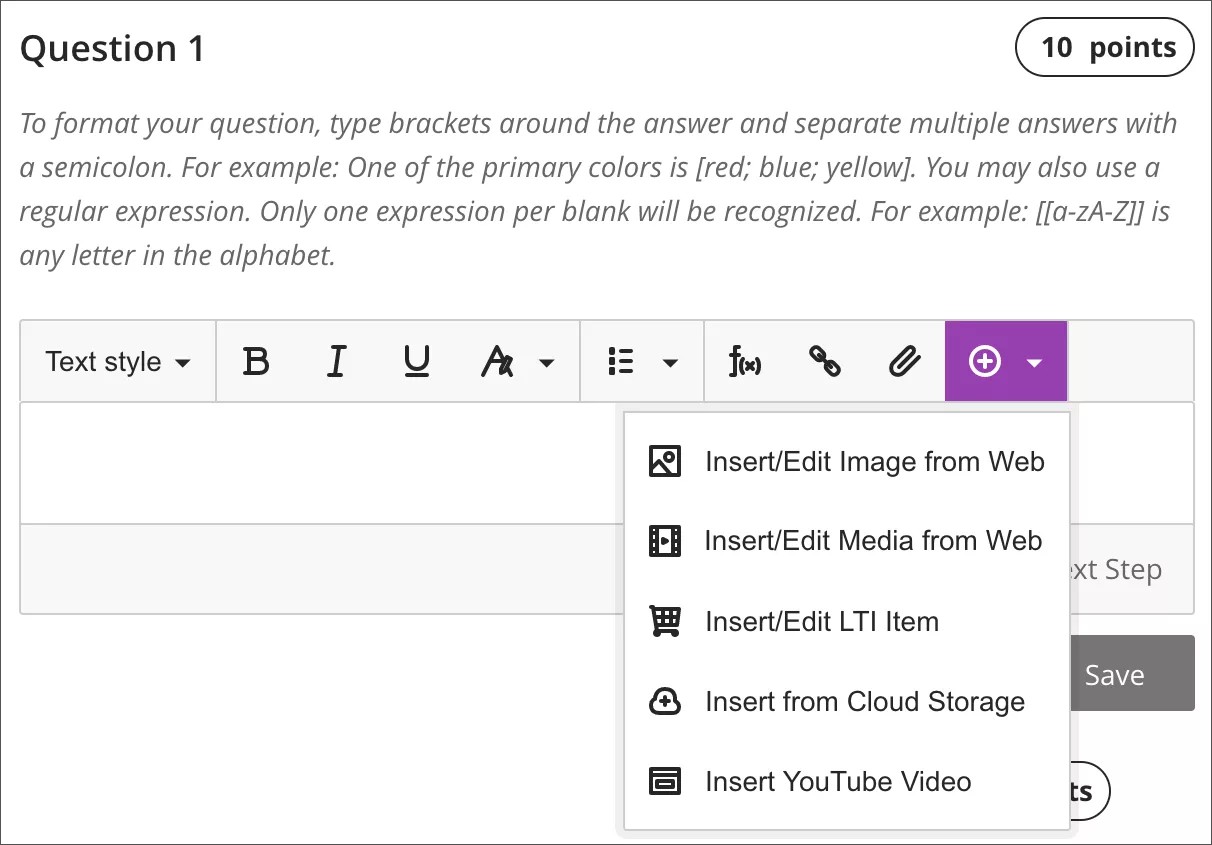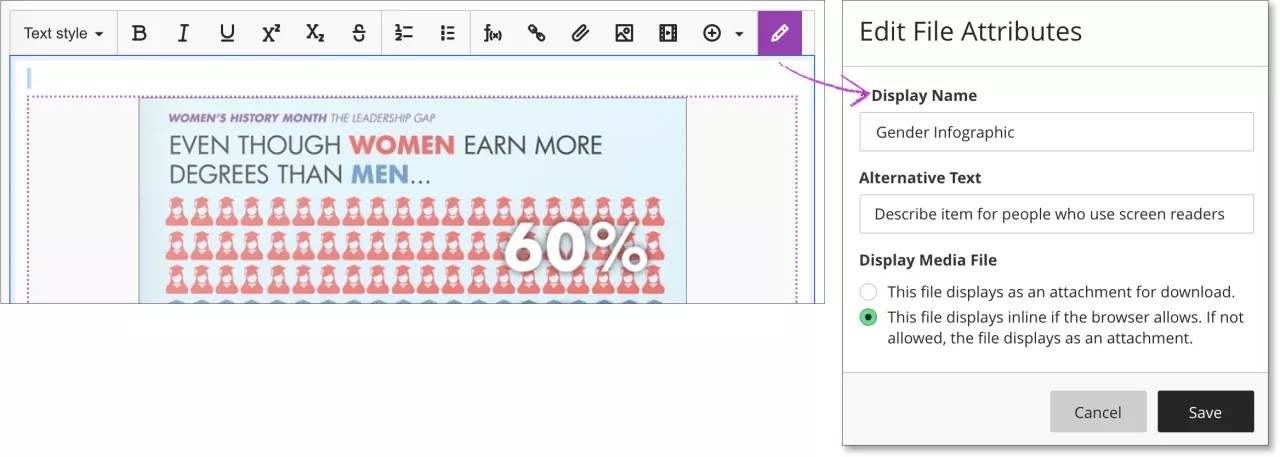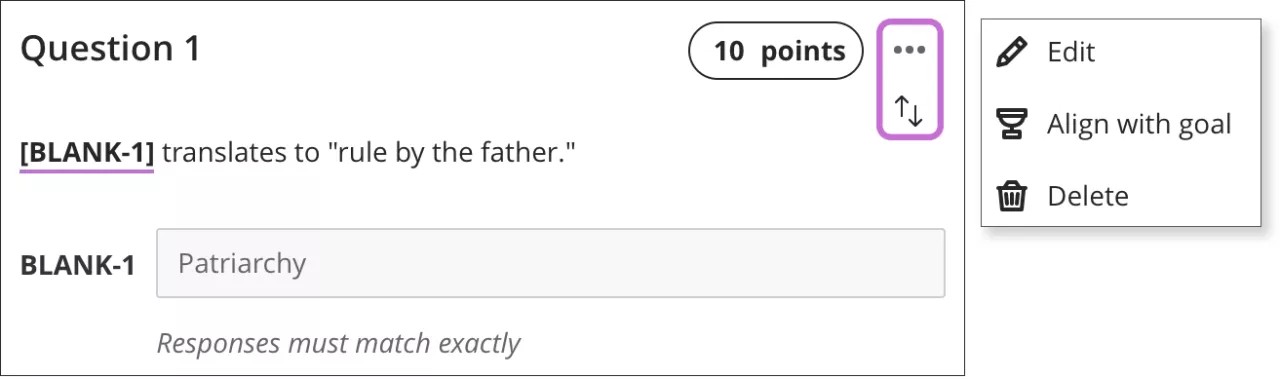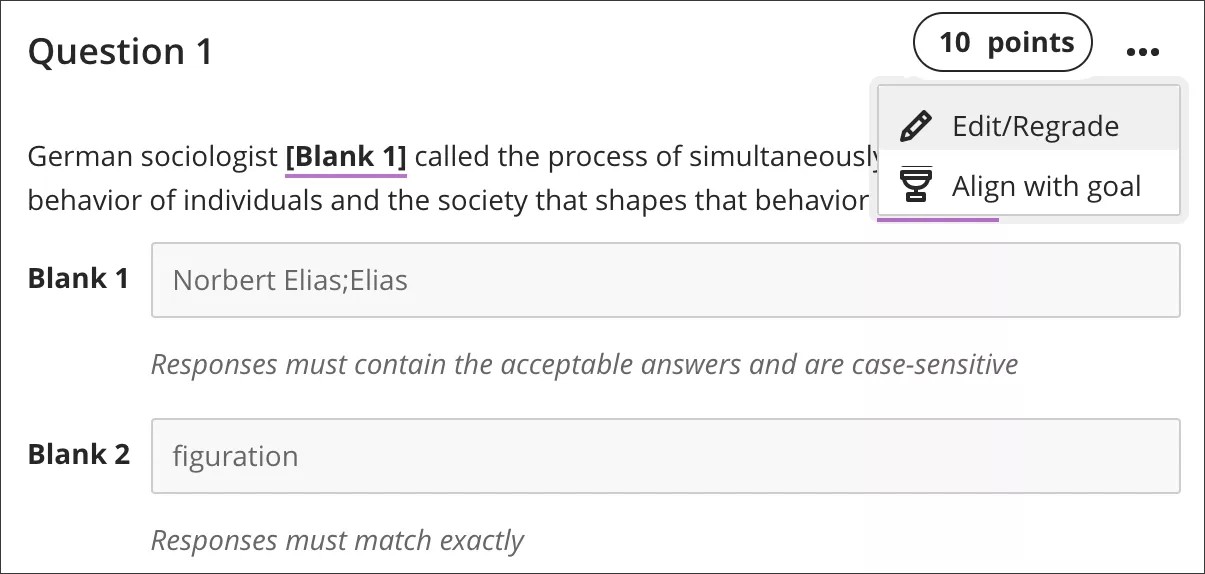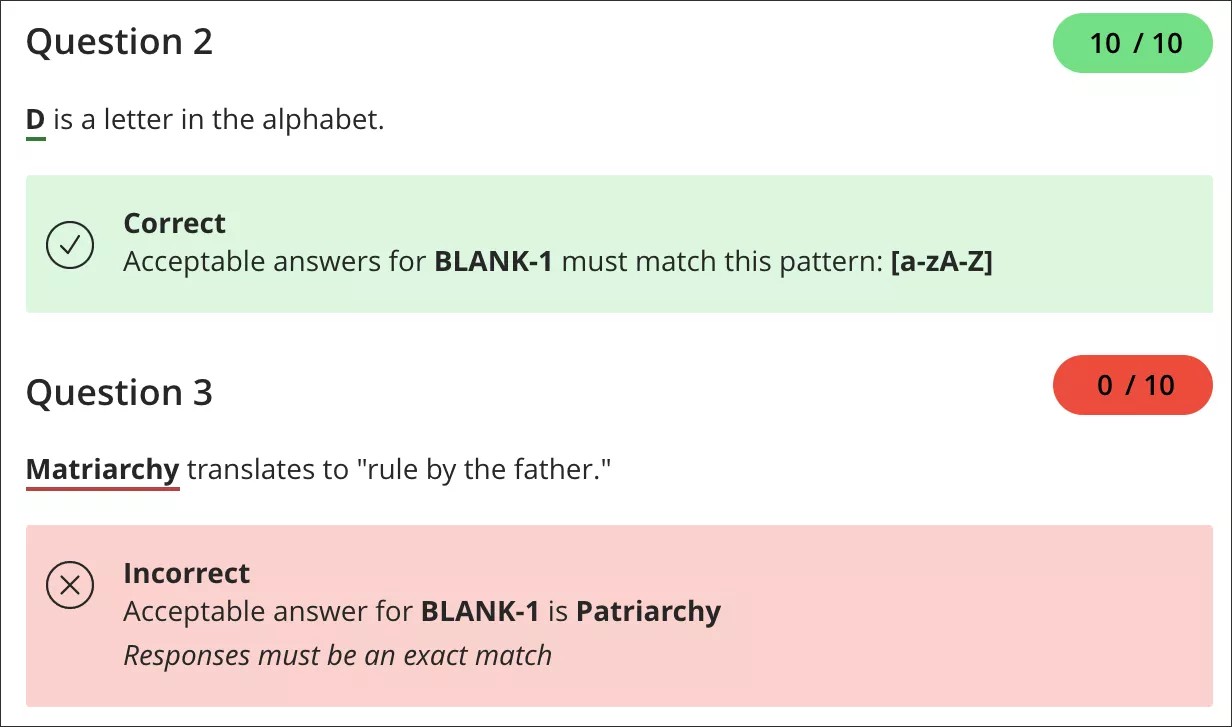Boşluk Doldurma soruları hakkında
Boşluk Doldurma sorusu, öğrencinin eksik sözcüğü veya sözcükleri girdiği boş bir alana sahip ifade, cümle veya paragraftan oluşur. Birden fazla boşluklu sorular da oluşturabilirsiniz.
Örnek:
[Ataerkillik] erkek otoritesine dayanan bir toplumsal örgütlenme düzenidir.
Boşluk Doldurma sorularına otomatik olarak not verilir. Yanıtlara; öğrenci yanıtının, verdiğiniz doğru yanıtlara uyup uymadığına bakarak puan verilir. Yanıtlarla ilgili değerlendirme yöntemini seçebilirsiniz:
- Tam eşleşme
- Doğru yanıtın bir parçasını içerir
- Belirttiğiniz bir desenle eşleşir
Yanıtların büyük/küçük harfe duyarlı olup olmadığını seçersiniz.
Bu soru tipine şu anda kısmi kredi verilemez.Ayrıca, tüm yanıtların doğru olması (tam eşleşme) veya bir desenle eşleşecek şekilde seçilmiş ve buna göre tanımlanmış olması gerekir.
Boşluk Doldurma sorusu oluşturma
Yeni bir test oluşturduğunuzda menüyü açmak için artı işaretini seçin. Mevcut bir teste soru eklemek istediğinizde artı işaretini seçin. Boşluk Doldurma sorusu ekle'yi seçin.
Test ve ödevlerde soru hazırlarken de aynı işlemi kullanırsınız.
Sorunuzu yazın ve yanıtı köşeli ayraç içine alın. Metni biçimlendirmek, formül, dosya, görüntü ve bağlantı eklemek için düzenleyicideki seçenekleri kullanabilirsiniz.
Birden fazla doğru yanıtı noktalı virgülle ayırın.
Örnek: Ana renklerden biri [kırmızıdır;mavidir;sarıdır].
Normal bir ifade de kullanabilirsiniz. Her boşlukta yalnızca bir ifade tanınır. Normal ifadeyi ve yanıtını köşeli ayraç içine almayı unutmayın.
Örnek: [[a-zA-Z]] alfabedeki bir harftir.
Soruların değeri varsayılan olarak 10 puandır. Yeni bir değer yazmak için Puan kutusunu seçin.
Bir sonraki adımda ayar yapmanız gerektiği için Kaydet seçeneği devre dışıdır. Devam etmek için Sonraki Adım'ı seçin.
Yanıt türü menüsünde, yanıtın öğrencinin verdiği yanıta göre nasıl değerlendirileceğini seçin:
- Tam eşleşme
- Kısmi eşleşme
- Desen eşleşmesi
Büyük küçük harfleri dikkate almasını isterseniz Büyük/küçük harfe duyarlı onay kutusunu işaretleyin.
Yanıt oluşturma hakkında daha fazla bilgi
Düzenleme yapmanız gerekiyorsa Önceki Adım'ı seçin. Bitirdiğinizde Kaydet'i seçin.
Soru, Yanıtlar tam olarak eşleşmelidir gibi seçtiğiniz yanıt türünü görüntüler.
Soruları düzenleme veya silme hakkında daha fazla bilgi
Yanıt oluşturma hakkında
Boşlukların yanıtlarını sade ve kısa tutun. Otomatik not vermede zorluklardan kaçınmak için yanıtları tek sözcükle sınırlayabilirsiniz. Tek sözcük içeren yanıtlar, doğru bir yanıtın yanlış hesaplanmasına neden olan ekstra boşluk veya sözcük sırası gibi sorunları önler.
- Kısaltmalara veya kısmi yanıtlara izin vermek için Yanıt türü menüsünde Kısmi eşleşme'yi seçin. Öğrencinin yanıtı belirttiğiniz sözcüğü veya sözcükleri içeriyorsa bu seçenek öğrencinin yanıtını doğru kabul eder. Örneğin; Franklin ismini içeren tek bir yanıt ayarlayarak; Benjamin Franklin, Franklin, B Franklin, B. Franklin ve Ben Franklin yanıtlarının tümünün doğru sayılmasını sağlayabilirsiniz. Ardından Benjamin Franklin yanıtı için kabul edilebilir olasılıkların hepsini listelemek zorunda kalmazsınız.
- Yanıt türü menüsünden Desen eşleşmesi'ni seçin ve heceleme, boşluk bırakma veya büyük/küçük harf değişkenlerine izin veren normal bir ifade oluşturun.
Desen eşleşmesi
Bir yanıt için bir deseni eşleştirmeyi seçtiğinizde deseni test edebilirsiniz, bunu yaptığınızda yeni bir pencere açılır. Etkin haldeki desen için bir onay işareti görünür. Ayrıca deseni test etmek için beklenen bir doğru yanıtı yazabilirsiniz.
Deseniniz değerlendirilemezse bir hata iletisi alırsınız ve değişiklik yapabilirsiniz.
Boşluk Doldurma sorusuna dosya ekleme
Değerlendirmenizdeki içeriğin düzenli olmasına yardımcı olmak için her sorunun içinde ayrı ayrı dosya ekleyebilirsiniz. Düzenleyicinin İçerik Ekle menüsünden, Bulut Depolama Alanından Ekle gibi bir seçeneği belirtin.
Bulut depolama alanıyla ilgili daha fazla bilgi
Sorulara eklediğiniz dosyaların ayarlarını düzenleyebilirsiniz. Düzenleyicide dosyayı seçin, ardından düzenleyici seçenekleri satırından Eki Düzenle simgesini seçin. Açılan ekranda Görünen Ad ve Alternatif Metin ekleyebilirsiniz. Alternatif metin, ekran okuyucu kullanan veya internet sayfalarını "görüntüler devre dışıyken" ziyaret eden kullanıcılar için, sayfadaki görüntüleri açıklar.
Dosyayı düzenleyicide bir bağlantı olarak mı yoksa daha önce eklediğiniz diğer içeriklerle birlikte satır içi olarak görünecek şekilde doğrudan mı ekleyeceğinizi de seçebilirsiniz.
Boşluk Doldurma sorusunu düzenleme veya silme
Öğrenciler değerlendirmeyi açmadan önce, menüye erişerek Düzenle veya Sil'i seçin. Puanları değiştirmek için puan simgesini seçin ve yeni bir değer girin.
Kurumunuzun başarı ölçümünü kolaylaştırmak için menüden Hedefle eşleştir'i seçerek hedefleri değerlendirme sorularıyla tek tek eşleştirin. Siz değerlendirmeyi erişilebilir hale getirdikten sonra, öğrenciler beklentilerinizi öğrenmek için değerlendirmeler ve sorularla eşleştirdiğiniz hedeflere ilişkin bilgileri görüntüleyebilir.
Kurs içeriğiyle hedeflerin nasıl hizalanacağına ilişkin daha fazla bilgi
Gönderim olduktan sonra
Öğrenciler gönderim yaptıktan sonra bile çoğu sorunun ve yanıtın metnini düzenleyebilirsiniz. Örneğin, yanlış yanıtı seçmiş, bir yazım yanlışı bulmuş veya puanları ya da puanlama seçeneklerini ayarlamak istiyor olabilirsiniz. Tüm öğrencilerin görebileceği bir değişiklik yapabilir ve tüm notları otomatik olarak güncelleştirebilirsiniz.
Öğrenciler testi açtıktan sonra yeni soru ve boşluk ekleyemez, soru veya boşluk silemez ya da içerik taşıyamazsınız.
Bir testte veya öğrenci gönderiminde, bir sorunun menüsünü açın ve değişiklikleri yapmak için Düzenle/Yeniden Not Ver'i seçin. Öğrenciler gönderim yapmışsa değişikliklerinizi kaydettikten sonra bir uyarı alırsınız ve yeniden puanlama işlemi yapılır.
Not verilen Boşluk Doldurma soruları
Boşluk Doldurma sorularına otomatik olarak not verilir. Yanıtlara; öğrenci yanıtının, verdiğiniz doğru yanıtlara uyup uymadığına bakarak puan verilir. Her Boşluk Doldurma sorusu, Doğru veya Yanlış ve Yanıtlar tam eşleşmelidir gibi seçtiğiniz yanıt türünü görüntüler.
Otomatik olarak not verilen bir soru için öğrencinin aldığı puanı değiştiremezsiniz.